Annuncio pubblicitario
Quando lavori sul Web o con il web, spesso devi acquisire schermate o video di ciò che stai facendo. Potrebbe essere necessario creare una copia di un sito Web per i tuoi documenti, acquisire un processo per una presentazione o semplicemente preparare le immagini per un articolo che stai scrivendo. Invece di installare un altro strumento intelligente, puoi gestire online tutte le tue esigenze di screenshot e screen recorder.
Ecco 3 diversi servizi di acquisizione schermo online: 2 per immagini fisse e uno per la registrazione dello schermo.
Il motto del sito è Cattura screenshot al volo. Non è richiesta la registrazione.
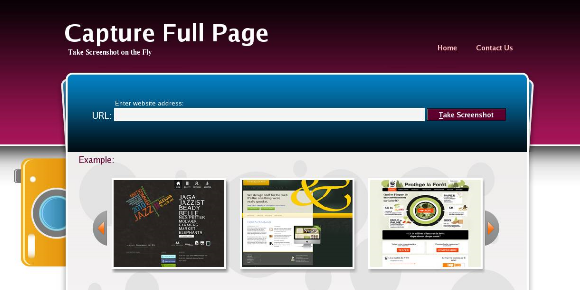
L'applicazione ti consente di selezionare le dimensioni, le dimensioni e il formato dopo aver acquisito il sito Web per te. Poiché viene acquisito uno screenshot a dimensione intera prima di poter ridimensionare, il processo richiede un po 'più di tempo. Al termine, vedrai lo screenshot a sinistra e un menu a destra. Le opzioni per le dimensioni sono schermo superiore o schermo intero, le dimensioni possono variare da full a extra small e i formati di output disponibili sono JPEG (dimensioni file più piccole) e PNG (qualità migliore). Cliccando>
Visualizza ti darà un'anteprima nel tuo browser e selezionando> Scarica ricevi il file.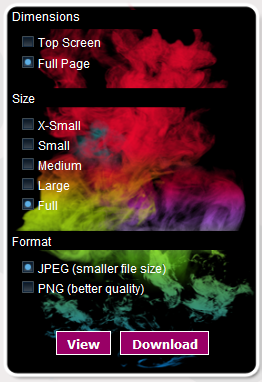
Super Screenshot è molto più veloce di Capture Full Page, anche se sostanzialmente funziona allo stesso modo, meno il layout di fantasia.
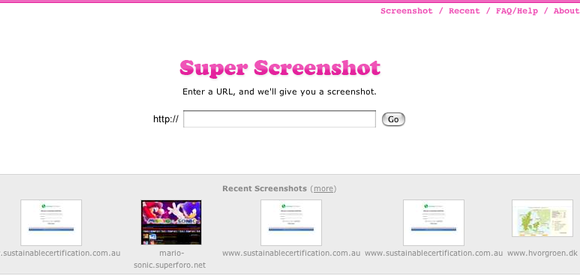
Dopo aver catturato lo schermo, è possibile selezionare dimensioni, dimensioni e formato. Prima di visualizzare lo screenshot puoi anche aggiornarlo.

ScreenToaster è uno screen recorder online gratuito che ti consente di catturare video di ciò che sta accadendo sul tuo monitor, indipendentemente dal tuo sistema operativo. Ovviamente, questo strumento è perfetto per screencast o tutorial preregistrati. Per usarlo devi registrarti. È inoltre necessario abilitare Java per qualsiasi browser che si intende utilizzare.
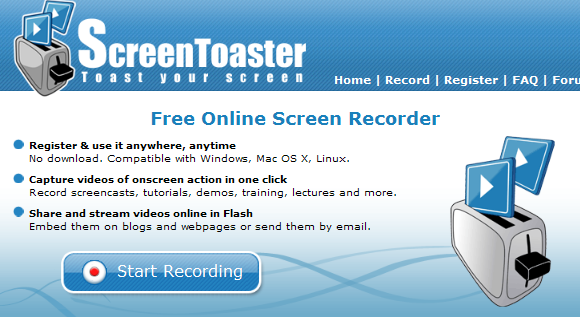
Una volta effettuato l'accesso, fai clic su> Inizia a registrare pulsante e l'applicazione si avvierà. È quindi possibile selezionare la parte dello schermo che si desidera acquisire e se anche l'audio e la webcam devono essere registrati. Quando decidi di creare uno screencast di solo una piccola sezione dello schermo, puoi trascinare un rettangolo nero nella posizione desiderata. Hit> Disco iniziare. La combinazione di tasti> [ALT] + [S] avvia e mette in pausa la registrazione. Ciò è utile quando il sito Web è in background in quanto è necessario portarlo in primo piano per interrompere la registrazione.

Ecco un'eccellente recensione su YouTube di ScreenToaster di iComputerHacker:
In precedenza abbiamo esaminato i servizi di screenshot e screencast online:
- Screenpresso: Un'alternativa leggera Jing con opzioni avanzate Screenpresso - Un'alternativa leggera Jing con opzioni avanzate Leggi di più di Jessica
- Come creare uno screencast come un professionista con questi 6 strumenti online Come creare uno screencast come un professionista con questi 6 strumenti online Leggi di più di Jessica
Cerchi di più, forse un software Windows o un'alternativa all'estensione del browser? Dai un'occhiata a questi articoli:
- Tutto ciò di cui hai bisogno per creare fantastici screenshot Tutto ciò di cui hai bisogno per creare fantastici screenshot Leggi di più di Ann
- 4 strumenti per la creazione di schermate e screencast 4 strumenti per la creazione di schermate e screencast Leggi di più di Ben
- 4 fantastiche estensioni di Firefox per catturare schermate 4 fantastiche estensioni di Firefox per catturare schermate Leggi di più di Abhijeet
- Condividi i tuoi contenuti multimediali e le sessioni dello schermo con Screencast Condividi i tuoi contenuti multimediali e le sessioni dello schermo con Screencast Leggi di più di Bakari
- Come catturare schermate semplici con Lightscreen Portable Come catturare schermate semplici con Lightscreen Portable Leggi di più di Tim
- Uno sguardo approfondito a CamStudio come uno strumento di screencasting efficace Uno sguardo approfondito a CamStudio come uno strumento di screencasting efficace Leggi di più di Tim
Qual è la tua strategia preferita per fare screenshot?
Crediti immagine: hugama
Tina ha scritto sulla tecnologia di consumo per oltre un decennio. Ha conseguito un dottorato in scienze naturali, un diploma tedesco e un master in Svezia. Il suo background analitico l'ha aiutata a eccellere come giornalista tecnologico presso MakeUseOf, dove ora gestisce la ricerca e le operazioni di parole chiave.